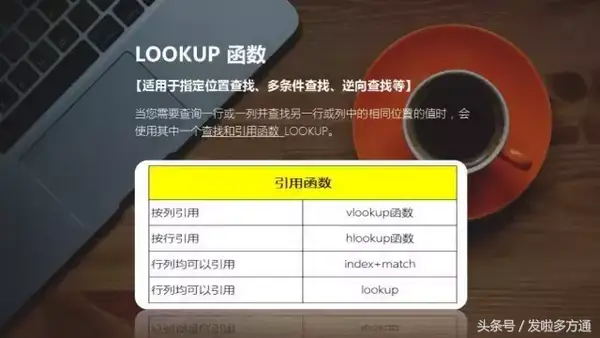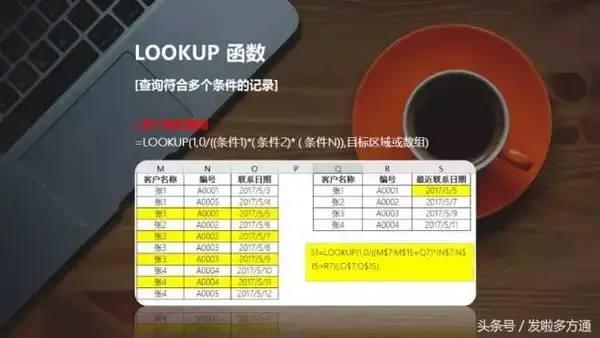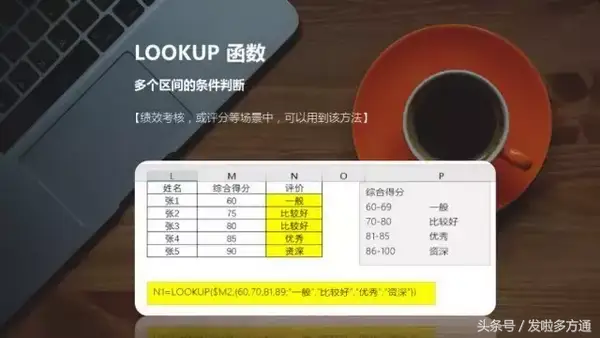Lookup函数的使用方法(电脑lookup函数怎么用)
看完全文仅需15秒,但你却可以受益良多
VLOOKUP函数是我们经常用到的函数,然而在实际操作过程中会发现有很多问题,是不能够解决的。如:
这个时候我们就需要掌握LOOKUP函数了,不仅使用简单而且很高效。
往下看有详细的教程,案例!
| LOOKUP函数
行列均可以查找和引用的函数。
| 01.查询最后一个符合的记录
需要查询拜访某客户的最近的日期,此时使用VLOOKUP显然是不能够实现的。
1.对数据-进行自定义排序,即,(主关键字)姓名-升序,(次关键字)日期-升序;
2.在R2列,输入:
=LOOKUP(1,0/((M$2:M$10=Q2)),O$2:O$10)。
| 02.查询符合多条件的记录
多条件,在LOOKUP中,可用多个条件相乘来实现。
如下图所示,需要根据客户名称,和编号来查询最近的联系日期。
1.在S2输入:
=LOOKUP(1,0/((M$7:M$15=Q7)*(N$7:N$15=R7)),O$7:O$15)
| 03. 逆向查询
使用VLOOKUP函数查找的时候,往往需要查询条件的数据在首列。而LOOKUP就不需要如此,他的条件可在右边,也可在左边,也可在上边下边。
如下图所示:根据编号查询客户名称
1.在R2中输入:
=LOOKUP(1,0/(N$2:N$10=Q2),M$2:M$10)
| 04.根据简称查询全称
常用简称来代替全称,然而再进行财务运算等过程中往往需要调用全称。那么如何根据简称,查询全称呢。
如下图所示:
1.在P2中输入:
=IFERROR(LOOKUP(1,0/FIND($L2,$P$2:$P$5),$P$2:$P$5),"")
2.公示的意思:
IFEROR:如果计算错误则返回指定的值,
FIND:查找指定字符串的位置。
"":如果在客户表中不存在,则为空。
| 05.多个区间的条件判断
某公司组织员工技能考核,根据不同的分值,给出相应的评语。
综合得分
60-69 一般
70-80 比较好
81-85 优秀
86-100 资深
这种多个区间的判断,当判断区间比较多的时候,使用IF函数只会让自己更加晕头转向。
而使用LOOKUP函数,就非常简单。
1.在N2中输入:
=LOOKUP($M2,{60,70,81,89;"一般","比较好","优秀","资深"})
好了,今天就分享到这里了
如有帮到你,请转发给更多的朋友哦!